* ეს პოსტი არის ნაწილი iPhone Lifeდღის რჩევა. დარეგისტრირდით. *
ორეტაპიანი ავტორიზაციისგან განსხვავებული, ორფაქტორიანი ავთენტიფიკაცია არის Apple ID უსაფრთხოების უახლესი ვერსია. როდესაც ორფაქტორიანი ავთენტიფიკაცია ჩართულია, ისიც კი, ვინც იცის თქვენი Apple ID პაროლი, ვერ შეძლებს თქვენს ანგარიშში შემოპარვას. ეს იმიტომ ხდება, რომ ორფაქტორიანი ავთენტიფიკაცია მოითხოვს დადასტურებას სანდო Apple მოწყობილობისგან, როდესაც ვინმე ცდილობს თქვენს Apple ID ანგარიშში შესვლას. და თქვენ ყოველთვის შეგიძლიათ ტგამორთეთ ორფაქტორიანი ავთენტიფიკაცია თუ არ მოგწონს. აი, როგორ დააყენოთ ორფაქტორიანი ავთენტიფიკაცია iPhone-ზე.
დაკავშირებული: 10 iPhone უსაფრთხოების შეცდომა, რომელსაც უშვებთ და როგორ გამოვასწოროთ ისინი
დან Apple-ის ვებსაიტზე, „როდესაც გსურთ პირველად შეხვიდეთ ახალ მოწყობილობაში, თქვენ უნდა მოგაწოდოთ ორი ნაწილი ინფორმაცია — თქვენი პაროლი და ექვსნიშნა დამადასტურებელი კოდი, რომელიც ავტომატურად გამოჩნდება თქვენს სანდოზე მოწყობილობები. კოდის შეყვანით თქვენ ადასტურებთ, რომ ენდობით ახალ მოწყობილობას. სისტემაში შესვლის შემდეგ, თქვენ აღარ მოგეთხოვებათ დამადასტურებელი კოდი ამ მოწყობილობაზე, თუ არ გამოხვალთ სისტემიდან მთლიანად, არ წაშლით მოწყობილობას ან არ დაგჭირდებათ პაროლის შეცვლა უსაფრთხოების მიზეზების გამო. როდესაც შედიხართ ვებში, შეგიძლიათ აირჩიოთ თქვენი ბრაუზერის ნდობა, ასე რომ თქვენ არ მოგეთხოვებათ დამადასტურებელი კოდი მომდევნო ჯერზე, როდესაც შეხვალთ ამ კომპიუტერიდან.
*ორფაქტორიანი ავთენტიფიკაცია მუშაობს iPhone-ებსა და iPad-ებზე, რომლებსაც აქვთ iOS 9 ან უფრო ახალი ვერსია, ასევე Mac-ებზე, რომლებიც მუშაობენ OS El Capitan-ზე ან უფრო ახალზე.
თქვენს iPhone-ზე ორფაქტორიანი ავთენტიფიკაციის დაყენება
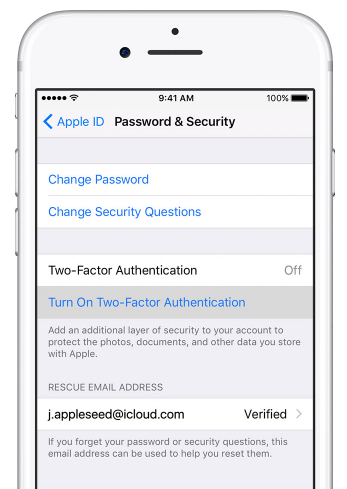
თუ იყენებთ iOS 10.3 ან უფრო ახალ ვერსიას:
გახსენით პარამეტრების აპი.
აირჩიეთ თქვენი სახელი ზედა.
შეეხეთ პაროლს და უსაფრთხოებას.
შეეხეთ ჩართეთ ორფაქტორიანი ავთენტიფიკაცია.
შეეხეთ გაგრძელება.
თუ იყენებთ iOS 10.2 ან უფრო ადრე:
გახსენით პარამეტრების აპი.
შეეხეთ iCloud-ს.
შეეხეთ თქვენს Apple ID-ს. აირჩიეთ პაროლი და უსაფრთხოება.
შეეხეთ ჩართეთ ორფაქტორიანი ავთენტიფიკაცია.
შეეხეთ გაგრძელება.
დაადასტურეთ სანდო ნომერი:

თქვენი iOS-ის მიუხედავად, თქვენი iPhone მოგთხოვთ შეიყვანოთ სანდო ტელეფონის ნომერი. გირჩევთ გამოიყენოთ თქვენი iPhone ნომერი. თქვენ ასევე შეგიძლიათ აირჩიოთ დადასტურება სატელეფონო ზარის ან ტექსტური შეტყობინების საშუალებით. როდესაც დაასრულებთ, შეეხეთ შემდეგს.
თქვენ მიერ შეყვანილი ნომერი მიიღებს ტექსტურ შეტყობინებას დამადასტურებელი კოდით.
შეიყვანეთ დამადასტურებელი კოდი თქვენს iPhone-ზე. ეს დაადასტურებს თქვენი ნდობის ტელეფონის ნომერს და ჩართავს ორფაქტორიან ავთენტიფიკაციას.